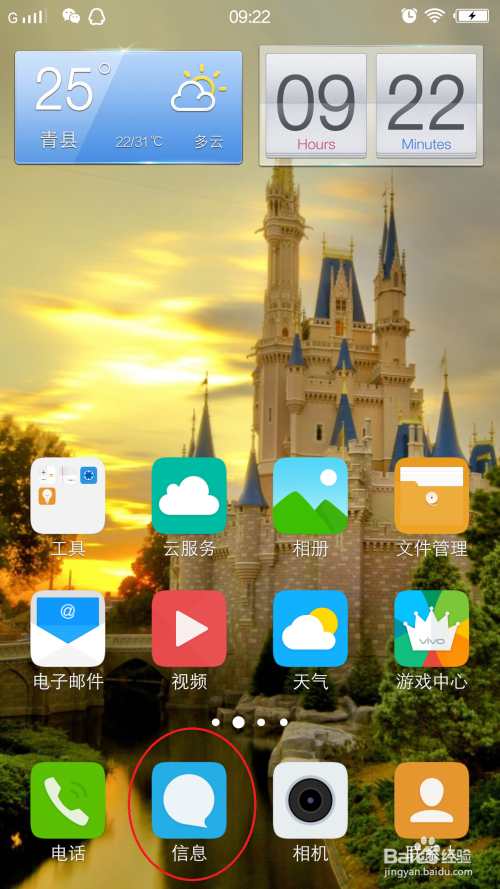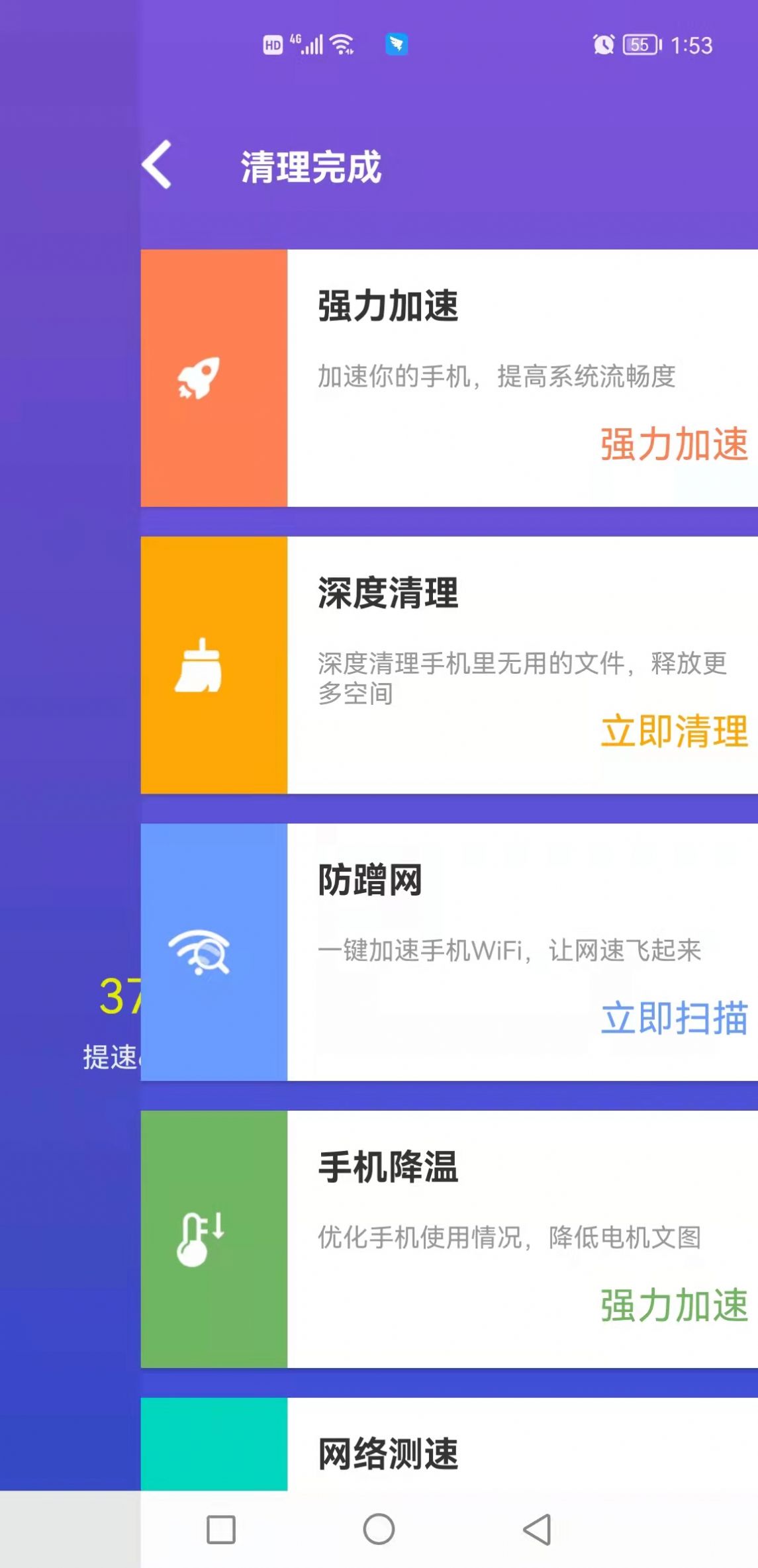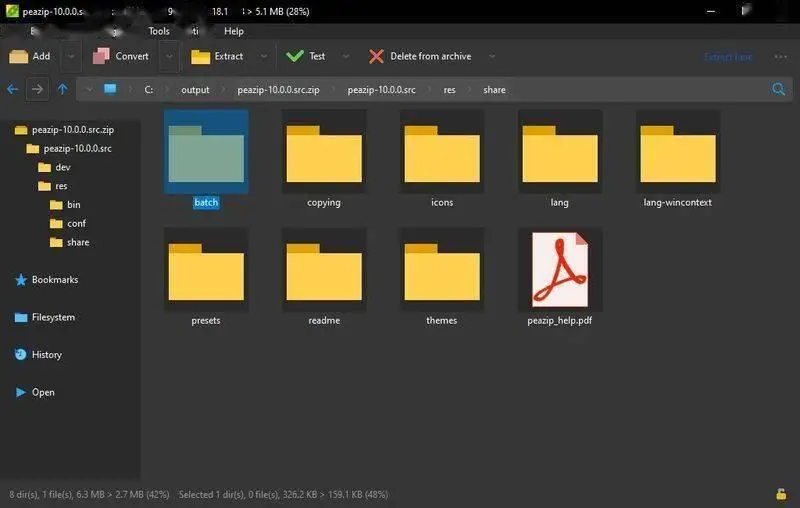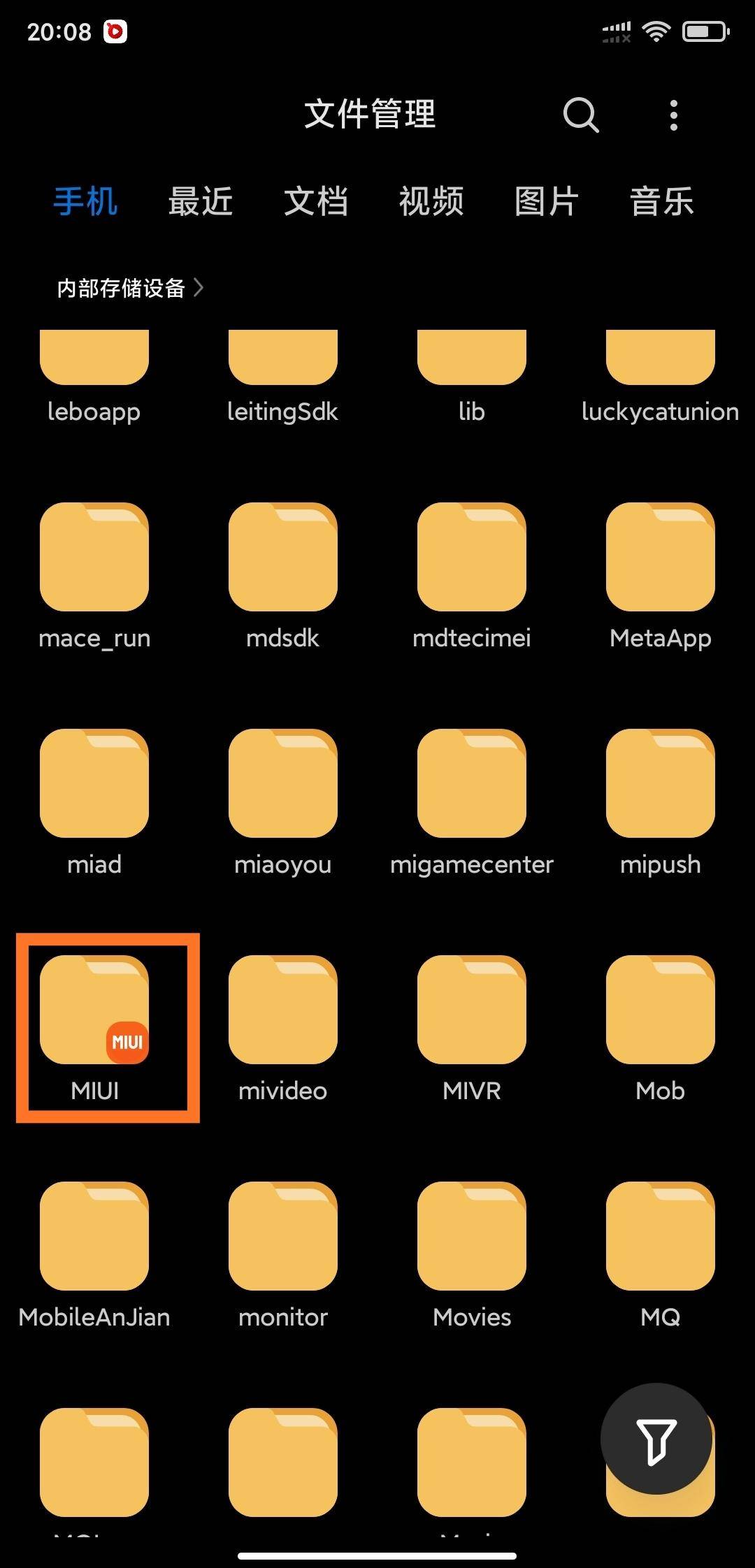用久了安卓手机,空间往往不够用,尤其是自带的软件,它们往往占据了相当一部分存储。许多人想要清理这些应用,却苦于找不到合适的开始。接下来,我将为大家详细介绍如何清理安卓系统中的自带应用。
了解自带应用
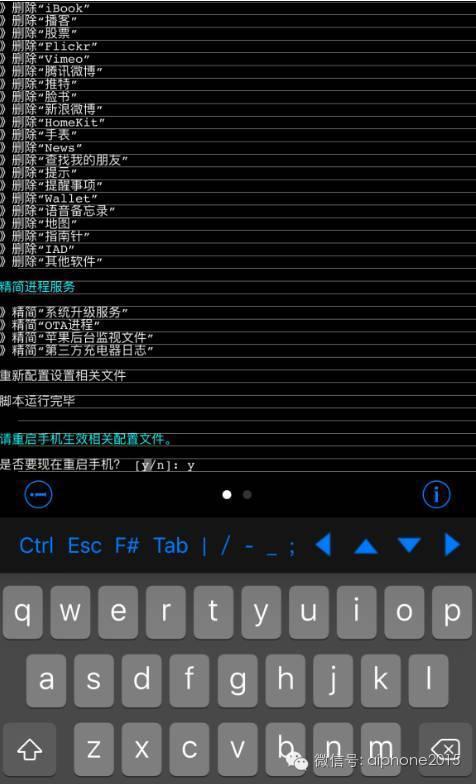
安卓系统中有一些内置的应用是运行不可或缺的基础部分,这些应用通常无法直接被删除。比如,设置应用就是调整操作系统各项功能的入口。此外,还有与通话和短信功能相关的应用,它们是基本通讯功能得以实现的关键。另外,还有一些是手机制造商预先安装的特色应用,例如品牌自家的主题商店等。这类应用中,部分是可以被清理或卸载的。
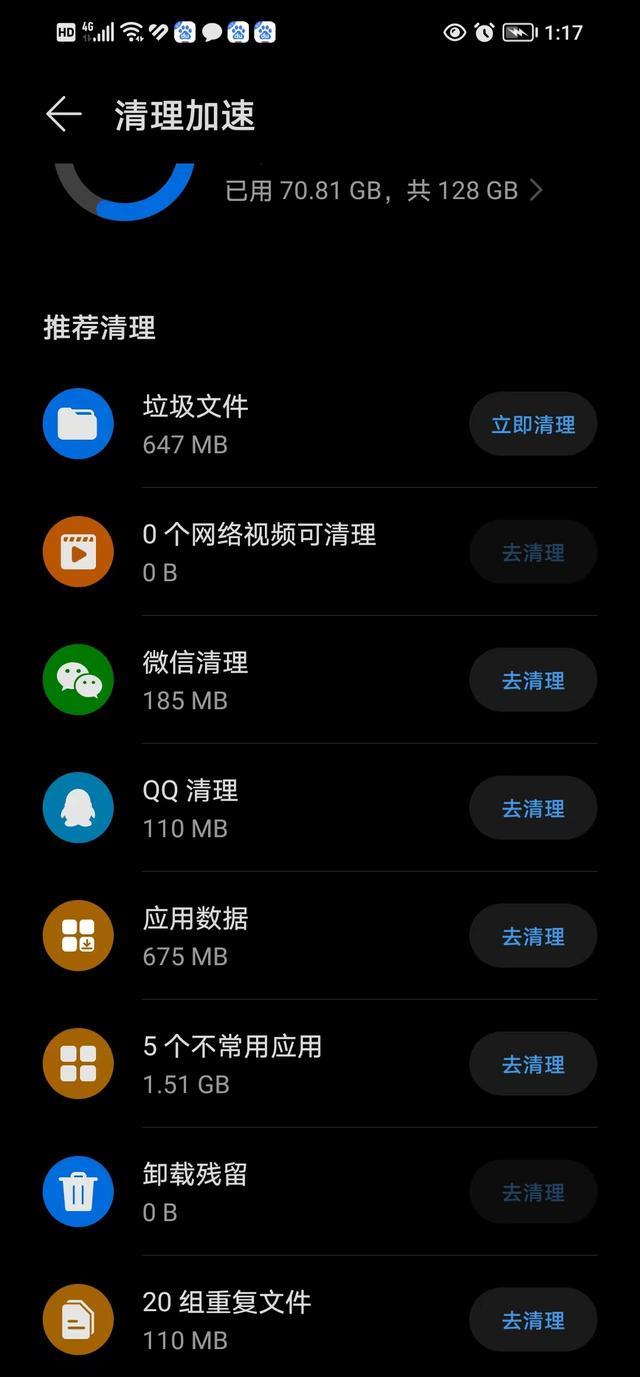
首先,我们可以识别那些不常用或根本无需预装的应用。通过观察图标样式和名称,大致可以判断其功能。接着,将那些使用频率低的应用列出,它们可能成为清理的对象。
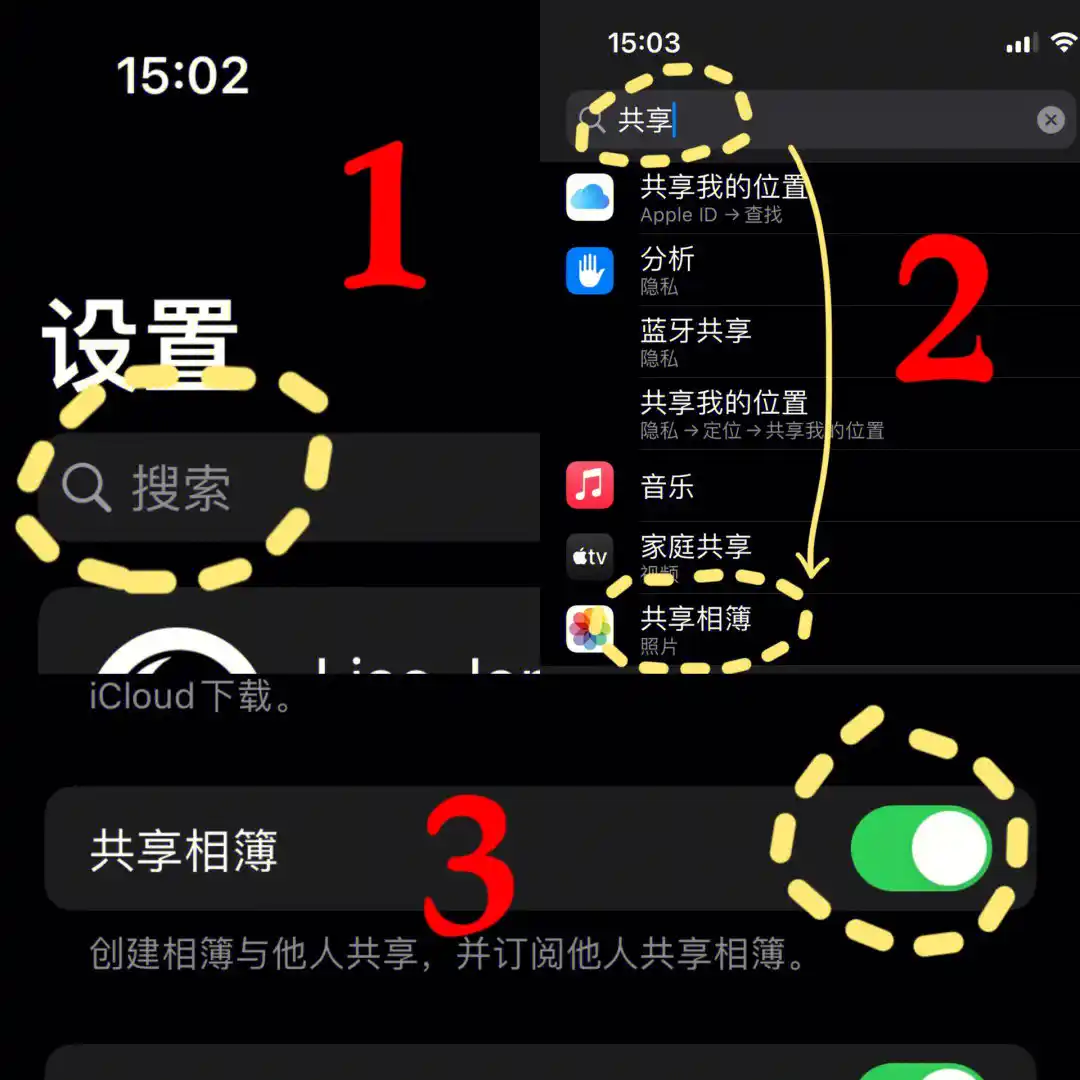
查看应用详情
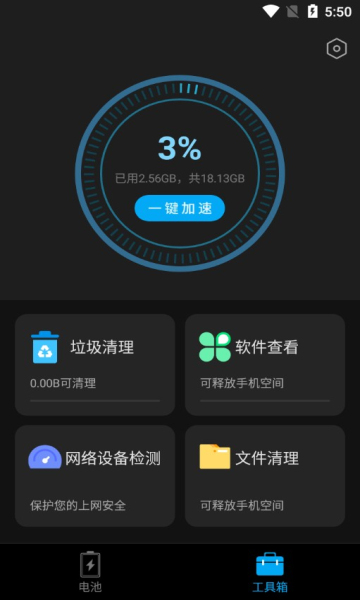
常常我们得先查看手机自带应用的详细信息。得进入手机的设置菜单,然后找到应用管理的选项。在那里,手机上所有的应用都会被列出来,自然也包括那些预装的应用。

点击查看应用详情,你会看到其大小、存储占用以及数据量等数据。若发现数据量庞大,或许是因为缓存文件过多,这时可以尝试清理缓存。若应用使用频率极低,或许可以考虑将其卸载。
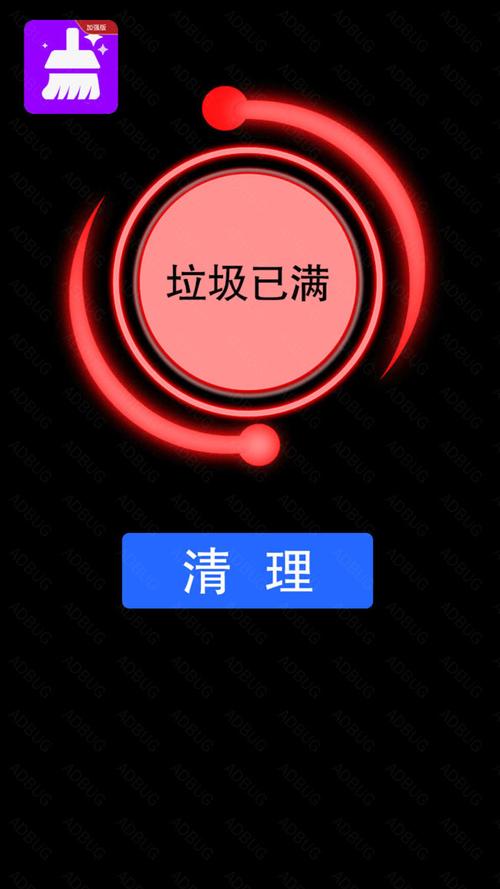
清理缓存
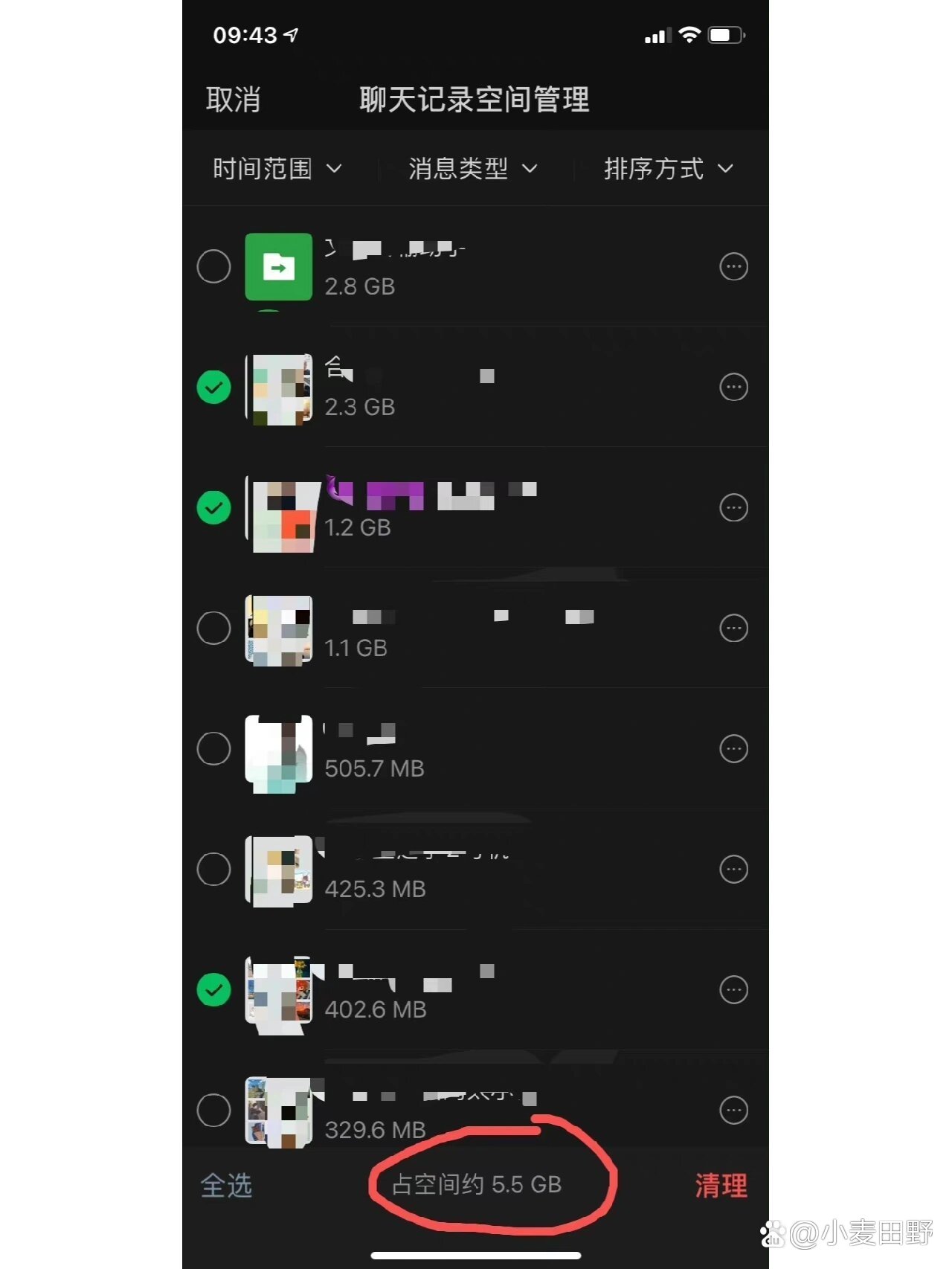
在使用自带应用的过程中,常常会生成缓存文件。这些缓存文件的存在,主要是为了使得应用在下次启动时能够更快地加载。
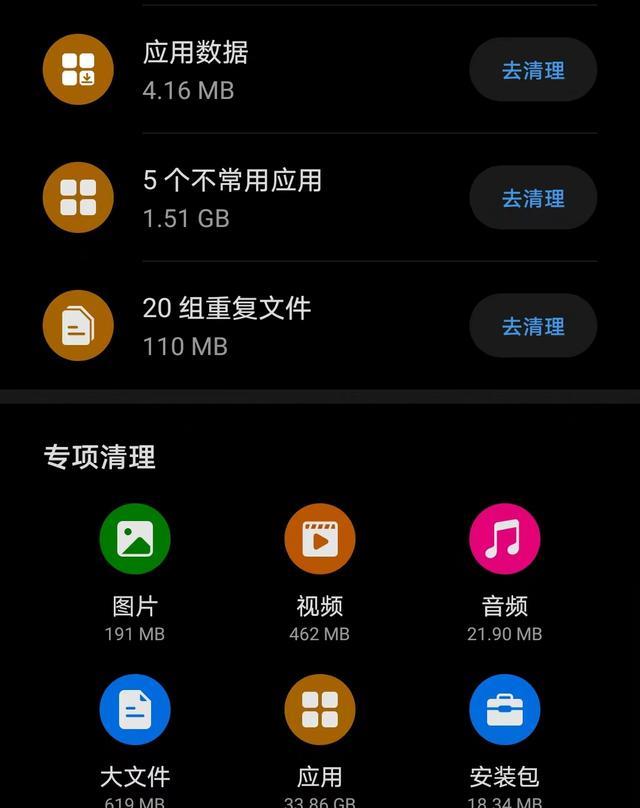
在应用管理里,你得先找到你想清理缓存的应用,比如浏览器应用,通常会有一个专门的缓存清理选项。有的系统甚至能一次性清理多个应用的缓存,这能帮你省下不少时间,迅速释放出空间。
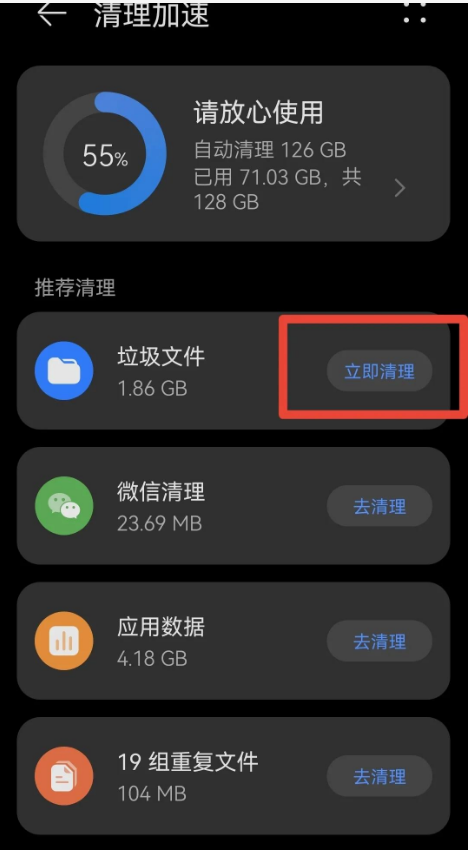
冻结应用
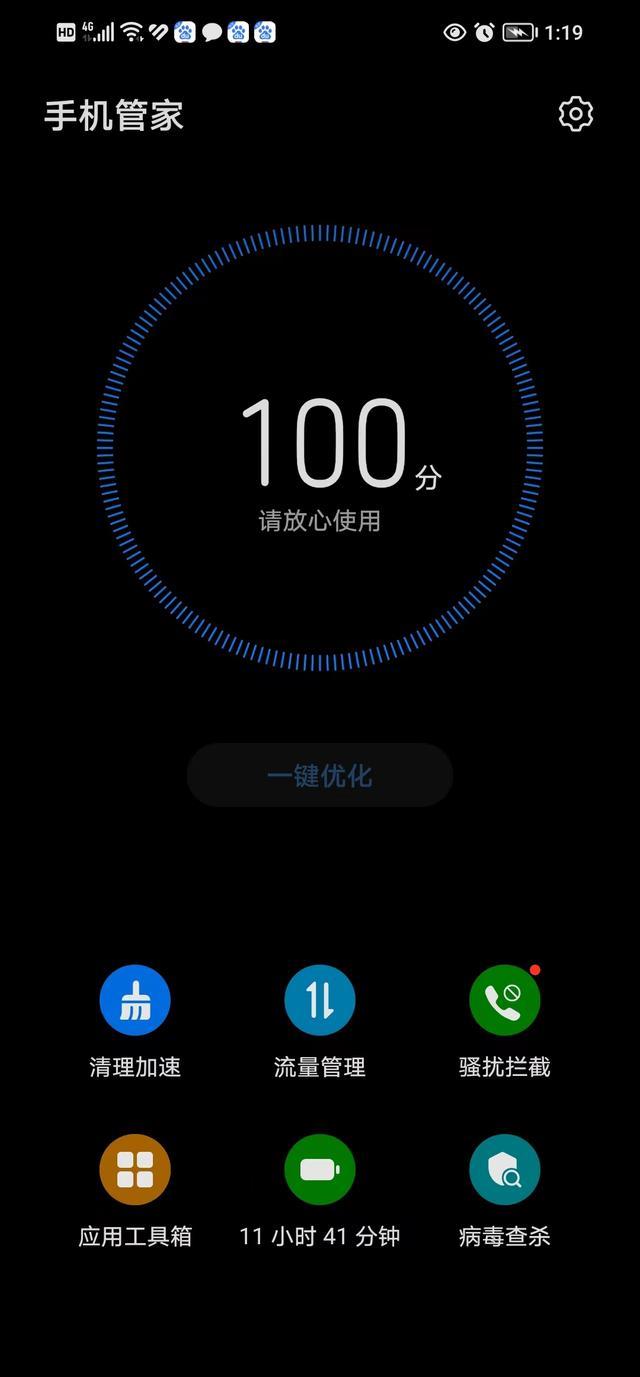
并非所有自带的软件都能随意卸载。遇到这种情况,选择冻结应用是个不错的方法。冻结的意思是让这个软件不再消耗系统资源,同时将其隐藏起来。
部分手机自带冻结功能,或者你可以下载第三方应用来实现这一功能。操作起来并不复杂,只需找到需要冻结的应用,按照提示操作即可。冻结后,若日后需要使用该应用,解冻它就能继续使用了。
部分自带的应用程序是可以进行卸载和更新的。进入应用管理界面,你会发现部分应用提供了卸载或更新选项。
发现应用更新后变得卡顿或体积增大,不妨试试卸载更新。这样做能让应用恢复到手机自带的原版,那版应用可能占用的空间更小,运行起来也许会更加流畅。
谨慎操作
清理自带应用时需格外小心,以免不小心删掉关键系统部件,导致系统出现异常状况。
删除了手机中关键的安全防护软件,手机可能会遭受安全威胁。若对是否可以卸载或清理某个应用不确定,可以先上网查找该型号手机的相应应用信息,或者咨询手机制造商的客服。毕竟,确保手机能够稳定运行才是最关键的。
清理安卓系统自带的软件时,你是否遇到过什么特别的情况?欢迎在评论区和大家分享你的经历。觉得这篇文章对你有帮助的话,不妨点赞并分享给更多人。